- โปรแกรมฟรี EaseUS
- Data Recovery Wizard Free
- Todo Backup Free
- Partition Master Free
Daisy updated on Oct 08, 2024 to การกู้คืนข้อมูล
Microsoft ประกาศว่า Windows 11 จะพร้อมใช้งานสำหรับเครื่องใหม่ตั้งแต่วันที่ 5 ตุลาคม 2022 Windows 11 มีการออกแบบใหม่ที่ดูเรียบง่ายด้วยสีพาสเทล มุมโค้งมน เสียงเริ่มต้นใช้งานใหม่ และโดยรวมแล้วมีรูปลักษณ์คล้ายกับ Mac มากขึ้น อุปกรณ์ส่วนใหญ่ที่วางจำหน่ายในขณะนี้จะสามารถอัปเกรดเป็น Windows 11 ได้ แต่บางคนบ่นว่าไฟล์สูญหายหลังจากอัปเดตเป็น Windows 11
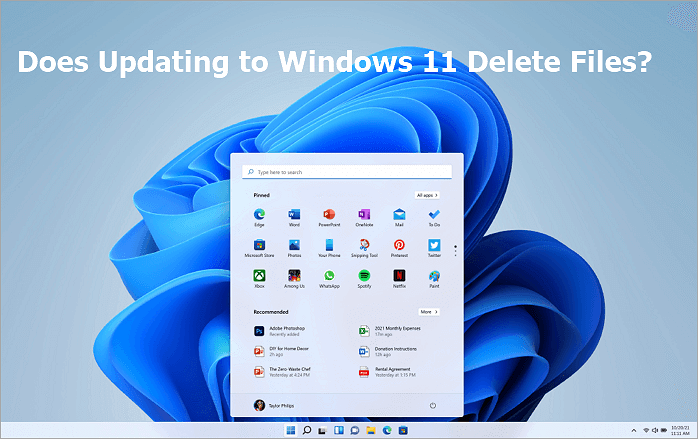
ไฟล์ของฉันจะถูกลบหรือไม่เมื่อฉันอัปเกรดเป็น Windows 11
คนส่วนใหญ่มักสงสัยเกี่ยวกับปัญหานี้ - การอัปเกรด Windows 10 เป็น Windows 11 จะลบไฟล์ทั้งหมด หรือไม่ คำตอบคือไม่ ตราบใดที่คุณเลือก "เก็บไฟล์และแอปส่วนบุคคล" ระหว่างการตั้งค่า Windows คุณจะไม่สูญเสียสิ่งใดเลย หากคุณไม่ได้เลือกตัวเลือกนี้ คุณอาจเสี่ยงต่อการสูญเสียข้อมูล แต่คุณจะสูญเสียบางอย่างเมื่ออัปเกรดเป็น Windows 11 นี่คือสิ่งที่คุณสูญเสียไปหากอัปเกรดเป็น Windows 11:
- ข่าวสารและความสนใจ
- แผงอินพุตคณิตศาสตร์
- วอลล์เปเปอร์เดสก์ท็อป
- สถานะด่วน
- แป้นพิมพ์สัมผัส
- โหมดแท็บเล็ต
- กระเป๋าสตางค์...
ฟีเจอร์เหล่านี้จะถูกลบออกจาก Windows 11 แทนไฟล์ของคุณ เนื่องจาก Windows 11 จะออกในเร็วๆ นี้ เราจึงไม่ต้องรอนานเพื่อดาวน์โหลด OS เวอร์ชันอย่างเป็นทางการ หากคุณต้องการอัปเกรดเป็น Windows 11 ฟรี คุณสามารถทำตามขั้นตอนด้านล่าง:
วิธีอัปเกรด Windows 10 เป็น Windows 11 ฟรี
ก่อนที่คุณจะ ดาวน์โหลดไฟล์ ISO ของ Windows 11 คุณต้องตรวจสอบข้อกำหนดของ Windows 11 และ ทราบข้อมูลทั้งหมดเกี่ยวกับไฟล์นั้นเสีย ก่อน จากนั้นทำตามขั้นตอนด้านล่างเพื่ออัปเกรด Windows 10 เป็น Windows 11 ฟรี เมื่อเวอร์ชันอย่างเป็นทางการของ Windows 11 พร้อมให้ดาวน์โหลดโดยทั่วไปแล้ว ผู้ใช้ Insider จะไม่สามารถคลิกปุ่ม ตรวจหาการอัปเดต เพื่ออัปเกรด Windows 10 เป็น Windows 11 เต็มรูปแบบได้โดยตรง
ขั้นตอนที่ 1. กด Windows + S เพื่อเปิดการตั้งค่า และเลือก "การอัปเดตและความปลอดภัย"
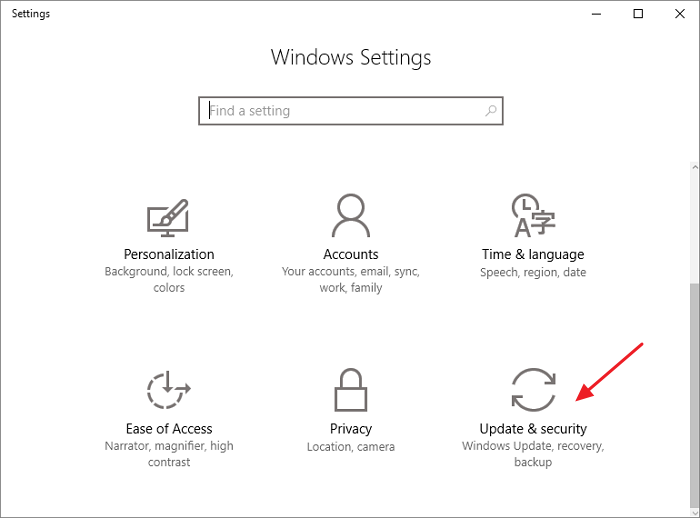
ขั้นตอนที่ 2 ไปที่ "Windows Insiders Program" แล้วคลิก "Get Started" คุณจะต้องมีบัญชี Microsoft เพื่อดำเนินการต่อ
ขั้นตอนที่ 3 จากนั้นทำตามคำแนะนำเพื่อเลือกประสบการณ์และช่องทางที่คุณต้องการรับ Windows 11 รุ่นพรีวิวรุ่นแรกบนคอมพิวเตอร์ของคุณ เลือก "ช่องทางการพัฒนา"
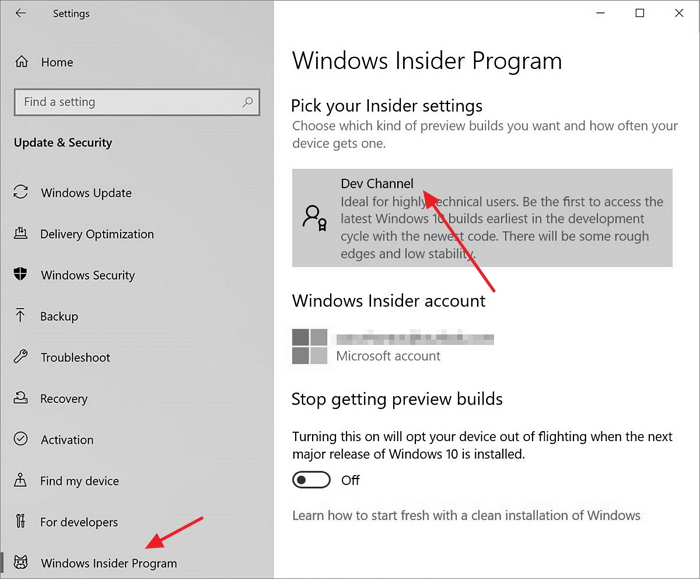
ขั้นตอนที่ 4. ยืนยัน "คำชี้แจงความเป็นส่วนตัว" และข้อกำหนดและเงื่อนไข และคลิก "เริ่มระบบใหม่ทันที"
ขั้นตอนที่ 5 หลังจากรีสตาร์ทแล้ว ให้ไปที่ "การตั้งค่า > ความเป็นส่วนตัว > การวินิจฉัยและข้อเสนอแนะ" เพื่อตรวจสอบว่าสวิตช์ "ข้อมูลการวินิจฉัยเสริม" เปิดอยู่หรือไม่ สุดท้าย ให้กลับไปที่ "การตั้งค่า > การอัปเดตและความปลอดภัย > Windows Update" แล้วคลิก "ตรวจหาการอัปเดต" ที่นั่น คุณควรจะเห็น Insider Preview รุ่นล่าสุดสำหรับ Windows 11
ขั้นตอนที่ 6 รอให้ Windows 11 ดาวน์โหลดและติดตั้งโดยอัตโนมัติบนคอมพิวเตอร์ของคุณ
วิธีการกู้คืนไฟล์ที่ถูกลบ/สูญหายหลังจากอัปเดตเป็น Windows 11
ดังที่ฉันได้กล่าวไปก่อนหน้านี้ แม้ว่าคุณจะมีปัญหาสูญเสียข้อมูลหลังจากการอัปเกรดระบบ คุณก็สามารถกู้คืนไฟล์ที่ถูกลบไปได้ด้วยซอฟต์แวร์กู้คืนข้อมูล EaseUS Data Recovery Wizard ทำงานได้ดีใน Windows 11, 10, 8.1, 8, 7, XP และ Vista สามารถ กู้คืนวิดีโอ รูปภาพ เอกสาร และไฟล์เสียงที่สูญหาย ได้อย่างสมบูรณ์หลังจากการลบ การฟอร์แมต การสูญเสียพาร์ติชั่น ระบบปฏิบัติการขัดข้อง และสถานการณ์การสูญเสียข้อมูลอื่นๆ
เครื่องมือการกู้คืนข้อมูลที่ดีที่สุดใน Windows 11
- กู้คืนข้อมูลจาก HDD, SSD, การ์ด SD, การ์ดหน่วยความจำ, แฟลชไดรฟ์, ไดรฟ์ USB และเพนไดรฟ์
- รองรับ การซ่อมแซมรูปภาพ JPEG/JPG ที่เสียหายหรือชำรุด บนฮาร์ดไดรฟ์, การ์ด SD, การ์ดหน่วยความจำ และอื่นๆ
- นอกจากนี้ ผู้เชี่ยวชาญของ EaseUS ยังให้บริการคำปรึกษาทางไกลคุณภาพสูงและฟรี รวมถึงความช่วยเหลือในกรณีที่จำเป็นอีกด้วย
ดาวน์โหลดซอฟต์แวร์กู้คืนไฟล์นี้และทำตามขั้นตอนด้านล่างเพื่อกู้คืนข้อมูลที่สูญหาย ลองใช้เวอร์ชันทดลองใช้ก่อน จากนั้นให้ซอฟต์แวร์นี้สแกนไดรฟ์และตรวจสอบว่าสามารถค้นหาไฟล์ที่สูญหายของคุณได้หรือไม่
- 00:00 - ไฟล์ Windows 11 หายไป
- 01:13 - กู้คืนไฟล์ด้วยถังขยะ
- 01:59 - กู้คืนไฟล์ด้วยประวัติไฟล์
- 03:39 - เรียกใช้ EaseUS Data Recovery Wizard
ขั้นตอนที่ 1. เลือกตำแหน่งและเริ่มสแกน
เปิดตัวช่วยกู้คืนข้อมูล EaseUS และเลือกพาร์ติชันที่คุณสูญเสียข้อมูล จากนั้นคลิก "ค้นหาข้อมูลที่สูญหาย"

ขั้นตอนที่ 2. กรองและดูตัวอย่างไฟล์
ใช้ตัวกรองรูปแบบไฟล์ที่มุมซ้ายหรือมุมขวาบนเพื่อค้นหาไฟล์ที่คุณต้องการ หากคุณจำชื่อไฟล์ได้ คุณสามารถค้นหาในช่องค้นหาซึ่งเป็นวิธีที่เร็วที่สุดในการค้นหาไฟล์เป้าหมาย จากนั้นคุณสามารถคลิกปุ่ม "ดูตัวอย่าง" หรือดับเบิลคลิกไฟล์เพื่อดูตัวอย่างเนื้อหา

ขั้นตอนที่ 3. กู้คืนข้อมูลหรือไฟล์ที่สูญหาย
คลิกช่องกาเครื่องหมายข้างไฟล์และคลิก "กู้คืน" เพื่อคืนค่าข้อมูลที่สูญหายไปยังพื้นที่จัดเก็บข้อมูลในเครื่องหรือไดรฟ์บนคลาวด์ของคุณ

บทสรุป
การอัปเกรดเป็น Windows 11 จะไม่ลบข้อมูลใดๆ ตราบใดที่คุณคลิกตัวเลือก "เก็บไฟล์และแอปส่วนบุคคล" หากคุณสูญเสียข้อมูลระหว่างกระบวนการอัปเกรดระบบปฏิบัติการ ให้เปิดใช้ EaseUS Data Recovery Wizard ซอฟต์แวร์กู้คืนไฟล์แบบครบวงจรนี้ทำให้การกู้คืนข้อมูลทำได้ง่ายและรวดเร็ว
บทความที่เกี่ยวข้อง
-
วิธีการกู้คืนโฟลเดอร์ Windows.old ที่ถูกลบบน Windows 11/10
/2025-07-02
-
6 วิธีในการกู้คืนไฟล์ 0 byte บน Windows 10/8/7
/2025-07-02
-
วิธีการกู้คืนไฟล์ที่หายไปหรือหายไปหลังจากเริ่มคอมใหม่
![author icon]() Suchat/2025-07-02
Suchat/2025-07-02 -
วิธีใช้ CMD เพื่อลบไวรัสออกจากไดรฟ์บน Windows 10/11
/2025-07-02
EaseUS Data Recovery Wizard
กู้คืนข้อมูลที่ถูกลบได้อย่างมีประสิทธิภาพ รวมกู้คืนข้อมูลจากฮาร์ดไดรฟ์ (hard drives) ที่เสียหายหรือถูกฟอร์แมต (format)
ดาวน์โหลดสำหรับ PCดาวน์โหลดสำหรับ Mac